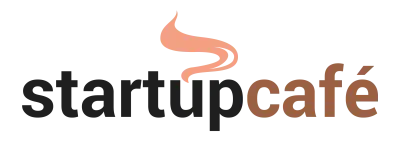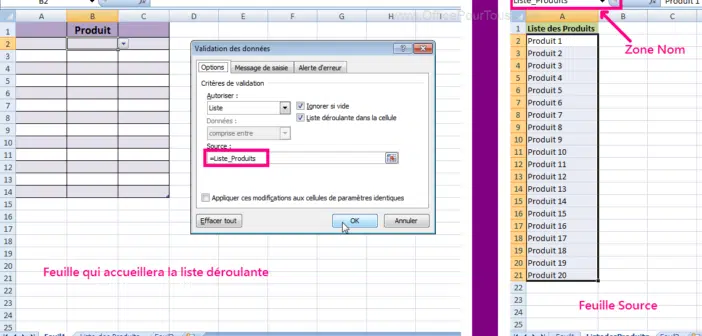Pour éviter les longues et fastidieuses saisies de même que les erreurs, la création d’une liste déroulante est essentielle. Il faut dire que la plupart des utilisateurs d’Excel ne la maîtrisent pas forcément et ceci entraîne certaines lenteurs dans l’exécution des tâches. Pour création d’une liste déroulante sur Excel, vous pouvez employer deux méthodes : saisir les données manuellement ou utiliser une plage ou un tableau. Voici ce qu’il faut savoir sur la création d’une liste déroulante avec Excel.
Plan de l'article
Saisie manuelle d’une liste déroulante sur Excel
Pour y parvenir, il suffit de sélectionner la plage concernant les classes puis utiliser la commande de validation des données sur l’onglet « Données ». Ensuite, il s’agira de choisir la liste dans la liste « Autoriser », puis saisir les données en les séparant d’un point-virgule avant de valider le tout avec la touche « Ok ».
Lire également : Où est né Stéphane Thebaut ?
Pour une liste déroulante à partir d’une plage
Pour la création d’une liste déroulante sur Excel, il faut d’abord préparer la plage contenant la source de votre liste. Ensuite, vous la sélectionnez avec son titre. Il s’agit d’une manipulation qui est beaucoup plus pratique pour nommer la plage. Dès lors, on pourra facilement ajouter de nouvelles données à la liste.
Par la suite, sélectionnez la plage où vous désirez avoir votre liste déroulante puis utilisez la commande validation des données sur l’onglet « données ». Placez enfin votre curseur dans la zone « Source » puis appuyez sur la touche F3 afin d’afficher la liste des noms définis dans le classeur. Vous n’aurez plus qu’à sélectionner votre nom.
Lire également : Comment surprendre sa petite amie ?
Pour ajouter des données à la liste source
C’est une partie importante en ce sens où il vous permet de mieux gérer votre liste déroulante sur Excel. En effet, lorsque vous voudrez ajouter une donnée dans votre liste source, il suffit de l’ajouter à l’intérieur de la plage existante et non à la fin.
Pour l’éviter aussi, vous pouvez transformer votre plage source de la liste en tableau sur l’onglet « Accueil ». Renommez ensuite votre tableau avec l’onglet « Création » avant de modifier la source de votre nom. Sur l’onglet « formules », il suffit de cliquer sur « Gestionnaire de noms » puis sur le bouton « modifier » avant de supprimer tout ce qui se rapporte à la zone « fait référence à ». Valider tout le travail en cliquant sur « Ok ».